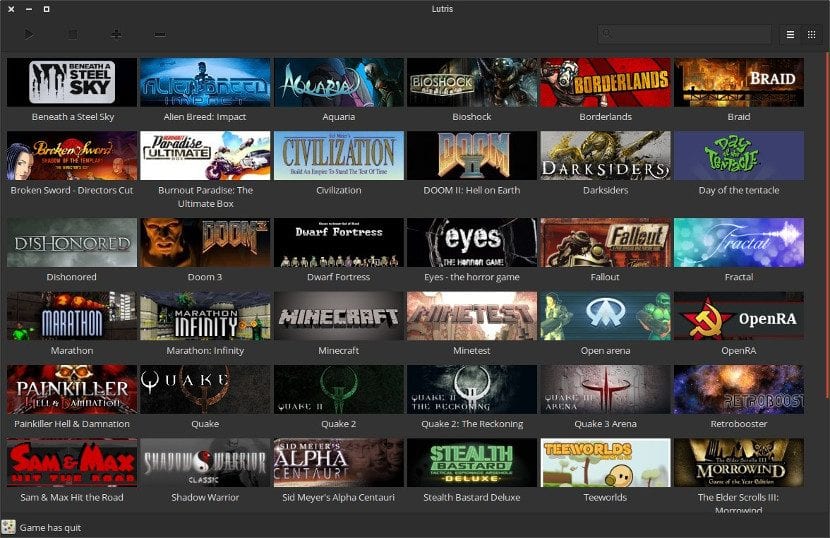
Jocurile sunt punctul slab al Ubuntu și al multor distribuții Gnu / Linux. Dar din ce în ce mai mulți dezvoltatori construiesc punți pentru o soluție la această problemă. Un bun exemplu în acest sens se numește Lutris, un instrument care ne va ajuta să avem jocuri în distribuția noastră.
Lutris nu este o platformă de jocuri video, așa cum poate fi Steam nici nu este o colecție de jocuri video, este un instrument care va face ca mulți utilizatori începători să aibă aproape toate jocurile video care există pentru Ubuntu și alte distribuții.
Aplicația Lutris este un instrument care ne ajută să instalăm jocuri care au nevoie de Wine, Steam sau alte depozite precum HumbleBundle sau GOG. Fiind foarte ușor pentru utilizator să instaleze jocuri gratuite. Trebuie doar să selectați și să apăsați butonul de instalare. Acest instrument este compatibil cu sute de jocuri gratuite și multe instrumente care permit utilizarea și instalarea jocurilor video pe Ubuntu.
Instalarea Lutris în Ubuntu
În plus, Lutris are un cont online care ne permite să stocăm toate configurațiile și jocurile salvate în Cloud, facilitând transferul de date și chiar jocurile salvate de pe un computer pe altul. Din păcate, Lutris nu se află în depozitele oficiale Ubuntu, pentru ao instala trebuie să deschidem un terminal și să scriem următoarele:
ver=$(lsb_release -sr); if [ $ver != "16.10" -a $ver != "17.04" -a $ver != "16.04" ]; then ver=16.04; fi echo "deb http://download.opensuse.org/repositories/home:/strycore/xUbuntu_$ver/ ./" | sudo tee /etc/apt/sources.list.d/lutris.list wget -q http://download.opensuse.org/repositories/home:/strycore/xUbuntu_$ver/Release.key -O- | sudo apt-key add - sudo apt-get update sudo apt-get install lutris
După aceasta, Lutris va fi instalat și va apărea o pictogramă în meniul aplicațiilor noastre. Prima execuție ne va arăta o fereastră și după instalarea unui emulator sau instrument, aplicația va fi executată printr-o filă de browser web. Și, deși Lutris nu este Steam, adevărul este că poate fi de la mare ajutor pentru utilizatorii începători care doresc să aibă jocuri pentru a se distra, pe lângă clasicul solitaire.
Excelent!
Excelent articol o mică actualizare, pentru Ubuntu 17.10:
În articol apare:
vizualizare = $ (lsb_release -sr); if [$ ver! = "16.10" -a $ ver! = "17.04" -a $ ver! = "16.04"]; apoi vizualizare = 16.04; fi
Trebuie înlocuit cu următoarea linie
vizualizare = $ (lsb_release -sr); if [$ ver! = "17.10" -a $ ver! = "17.04" -a $ ver! = "16.04"]; apoi vizualizare = 16.04; fi
ecou «deb http://download.opensuse.org/repositories/home:/strycore/xUbuntu_$ver/ ./ »| sudo tee /etc/apt/sources.list.d/lutris.list
wget -q http://download.opensuse.org/repositories/home:/strycore/xUbuntu_$ver/Release.key -O- | sudo apt-key add -
sudo apt-get update
sudo apt-get install lutris
Nu consumă multe resurse?